Spoluatorem tohoto článku je tým zkušených editorů a badatelů, kteří ověřují jeho přesnost a srozumitelnost.
Na wikiHow je Tým manažerů obsahu který pečlivě sleduje práci editorů, aby se ujistili, že každý článek splňuje náš standart vysoké kvality.
Tento článek byl zobrazen 5 171 krát
SoundCloud je sociální síť, na které mohou uživatelé nahrávat hudbu, stahovat ji nebo ji sdílet s ostatními uživateli. Spoustu skladeb je možné stahovat přímo z webových stránek SoundCloud. V některých případech je ale nutné ke stažení konkrétní skladby použít jiné metody. Můžete použít vestavěné nástroje v prohlížečch Chrome, Firefox, nebo Safari, nebo můžete vyzkoušet i rozšíření pro Firefox. Můžete si také vybrat z celé řady webů, které tuto činnost vykonají za vás.
Postup
Metoda 1
Metoda 1 ze 3:Pomocí Chrome, Firefox, nebo Safari
-
1Stránku se skladbou, kterou si chcete stáhnout, otevřete v Chrome, Firefoxu nebo Safari. Tyto prohlížeče umožňují přístup k nástrojům vývojářů, pomocí kterých můžete hudební soubor na stránce SoundCloud najít. Soubor po stažení bude mít při použití této metody datový tok 128 kbps, což může mít za následek nižší kvalitu, než jakou má původní soubor.[1]
- Pokud možno, použijte oficiální metodu stahování nabízenou umělcem. Pokud umělec stahování umožnil a ještě nebyl dosažen limit stahování, uvidíte pod skladbou tlačítko "⇩ Stáhnout". Použitím tohoto tlačítka zvýšíte propagaci umělce a zároveň získáte i kvalitnější verzi skladby. Následující metodu používejte pouze tehdy, pokud už nelze použít bezplatné stažení, ani není možné skladbu zakoupit.
-
2Spusťte nástroje pro vývojáře. V kterémkoliv z výše zmíněných prohlížečů zmáčkněte F12 (Windows) nebo ⌘ Cmd+⌥ Opt+I (Mac). Otevře se postranní panel (nebo podokno v dolní části obrazovky). [2]
-
3Klikněte na kartu Network. Najdete ji v horní části okna nástrojů pro vývojáře.
-
4Načtěte znovu stránku se skladbou, kterou chcete stáhnout. Všimnete si, že se karta Network resetovala a začínají se na ní objevovat položky s barevnými proužky ve sloupci Timeline.
- Ujistěte se, že se příslušná skladba přehrává.
-
5Seřaďte kartu Network podle velikosti ve sloupci "Size". Klikněte na nadpis "Size", aby se objekty s největší velikostí objevily nahoře. SoundCloud audio stream se objeví většinou jako úplně první položka, protože se jedná o největší soubor na stránce.
- Ve sloupci "Type" by mělo být napsáno "audio/mpeg" nebo "mpeg".
-
6Klikněte na položku pravým tlačítkem a vyberte "Otevřít jako nový list". Pokud jste vybrali správnou položku, na nově otevřeném listě prohlížeče uvidíte tlačítka pro přehrávání a skladba se začne přehrávat.
- Pokud se skladba v novém listu neobjeví, asi jste v kartě Network vybrali špatnou položku. Načtěte stránku znovu a hledejte správnou položku.
-
7Uložte stránku. Jakmile se zvukový soubor v samostatném listu načte, můžete si ho uložit do počítače. Budete mu muset vymyslet nějaký název a vybrat složku, do které ho stáhnete.
- Chrome - Klikněte na tlačítko Menu (☰) a vyberte "Uložit stránku jako".
- Firefox - Klikněte na tlačítko Menu (☰) a vyberte "Uložit stránku".
- Safari - Klikněte na "Safari" menu a vyberte "Uložit stránku jako".
- V jakémkoliv prohlížeči můžete také zmáčknout Ctrl+S (Windows) nebo ⌘ Cmd+S (Mac).
Metoda 2
Metoda 2 ze 3:Pomocí rozšíření DownloadHelper pro Firefox
-
1Klikněte na tlačítko Firefox Menu a vyberte "Doplňky". Můžete si totiž nainstalovat rozšíření s názvem "DownloadHelper", které umožňuje zvukové soubory ze SoundCloud stahovat velmi snadno. Stejně jako u ostatních zde popsaných metod bude výsledná kvalita souboru 128 kbps.
-
2V nabídce nalevo klikněte na "Získání doplňků" a vyhledejte "DownloadHelper".
-
3Klikněte na tlačítko .Instalovat vedle položky "Video DownloadHelper". Přestože je v nadpisu slovo Video, funguje i pro audio záznamy na SoundCloudu.
-
4Otevřete SoundCloud stránku se skladbou, kterou chcete stáhnout.
-
5Spusťte přehrávání skladby. Všimněte si, že se animovaná ikonka DownloadHelper na Panelu nástrojů začala pohybovat.
-
6Klikněte na tlačítko DownloadHelper a poté klikněte na skladbu. Budete vyzváni k volbě složky, do které chcete skladbu stáhnout.
Metoda 3
Metoda 3 ze 3:Pomocí internetové služby ke stahování
-
1Otevřete na SoundCloud stránku se skladbou, kterou chcete stáhnout. Pokud nemáte možnost použít předchozí metody s některým z prohlížečů nebo pomocí nástrojů pro vývojáře, můžete využít řadu různých internetových služeb, určených ke stahování souborů. Výsledná stažená skladba bude mít také horší kvalitu, neboť při tomto procesu dochází k její konverzi.
-
2Zkopírujte URL stránky s příslušnou skladbou. V řádku Adresa zkopírujte celou adresu odkazu do schránky pomocí klávesové zkratky Ctrl/⌘ Cmd+C, nebo kliknutím pravým tlačítkem myši a zvolením položky "Kopírovat".
-
3Otevřete stránku příslušné internetové služby. Existuje několik takových služeb, pomocí kterých lze skladby ze SoundCloud stahovat, přičemž všechny fungují na podobném principu.
-
4Vložte zkopírovanou URL do příslušného políčka na stránce pro stahování. Toto políčko, kam se zadává URL, je obvykle uprostřed stránky.
-
5Klikněte na tlačítko "Download (Stáhnout)" nebo "Convert (Konvertovat)". Na stránce StreamPocket vypadá toto pole jako knoflík u košile. Následně se spustí proces konverze, což může pár minut trvat.
- Všimněte si, že stránky tohoto typu zobrazují spoustu reklam, které mohou nabízet falešné tlačítko pro stažení. Pokud máte problém najít správné tlačítko, použijte ad-blocker.
-
6Na příslušný odkaz klikněte pravým tlačítkem a vyberte "Uložit odkaz jako". Otevře se nové okno, ve kterém už budete moci uložit nový MP3 soubor přímo na váš počítač.
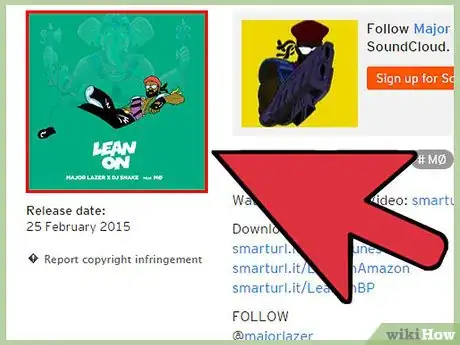
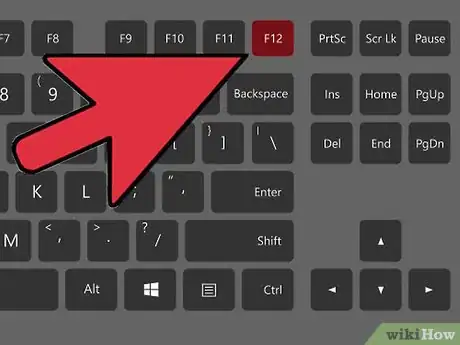
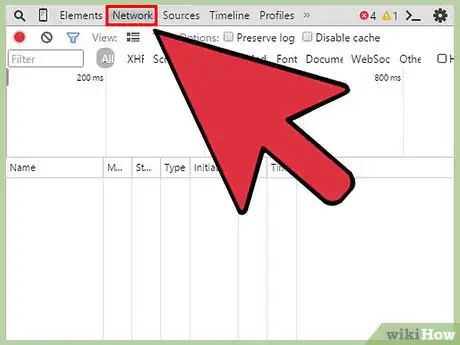
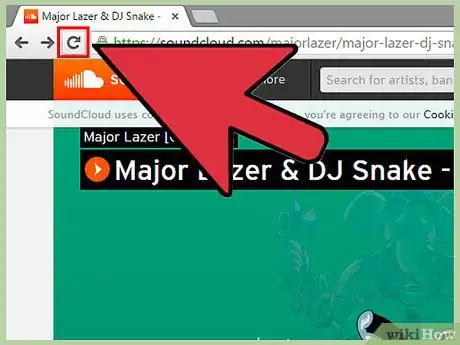
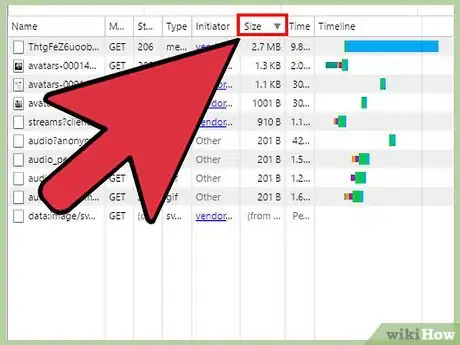
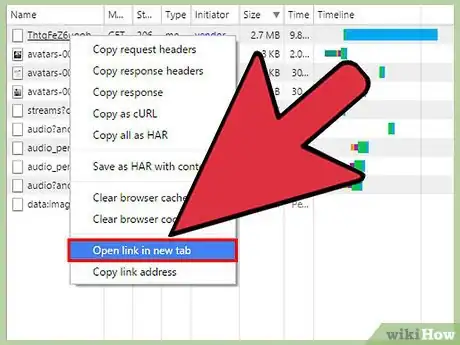
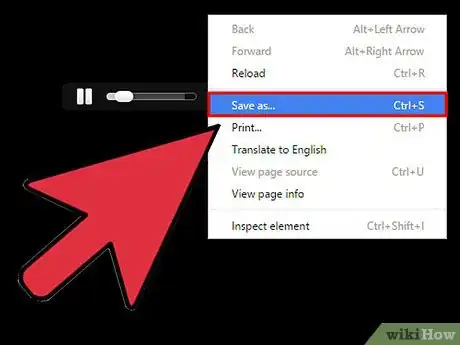
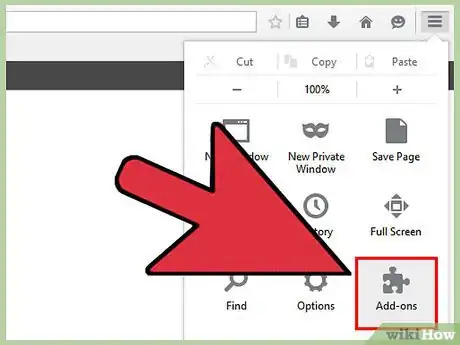
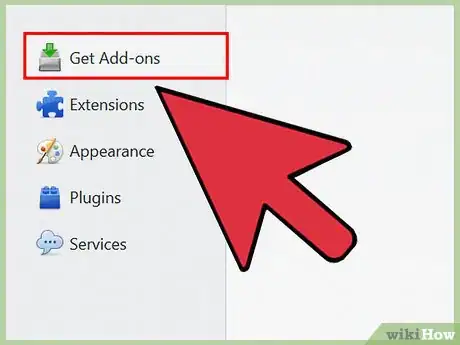
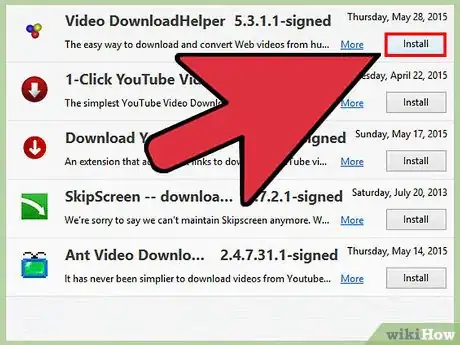
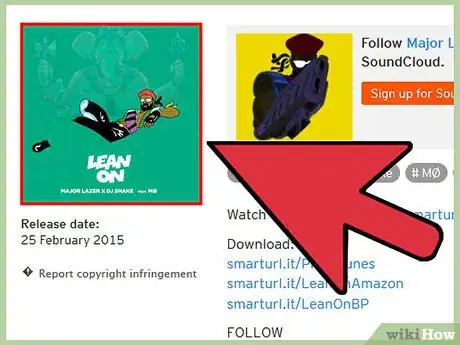
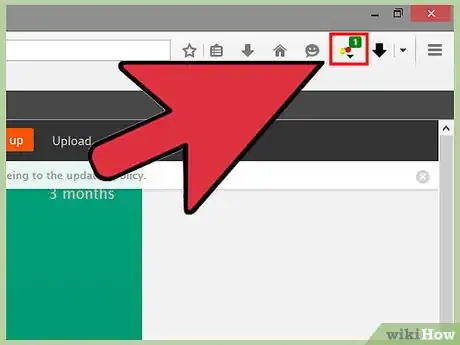
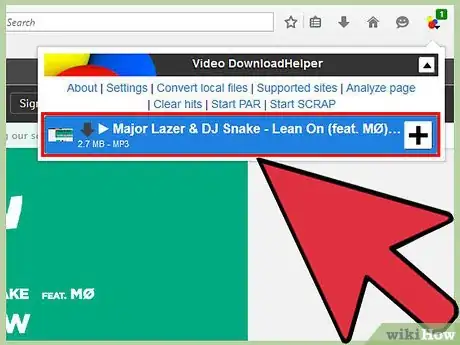
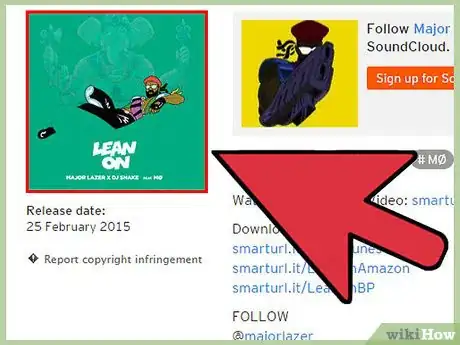
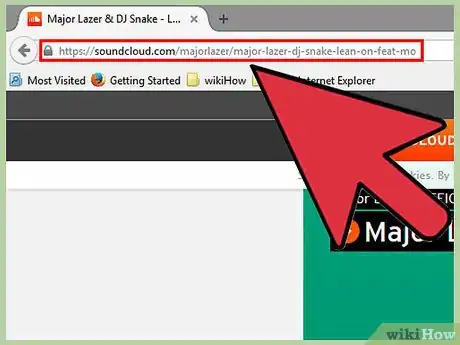
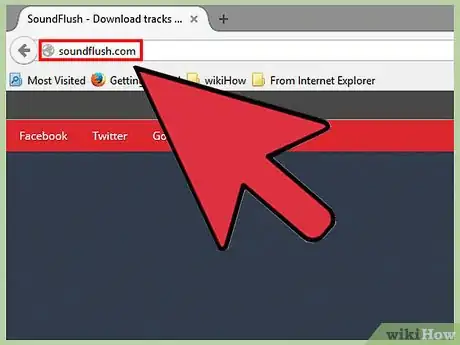
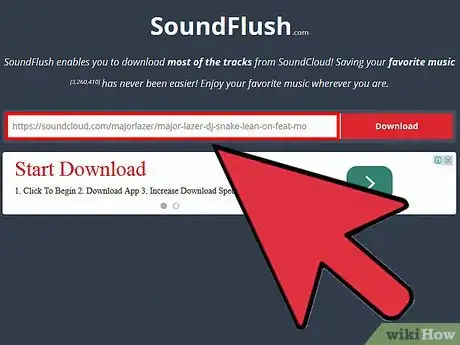
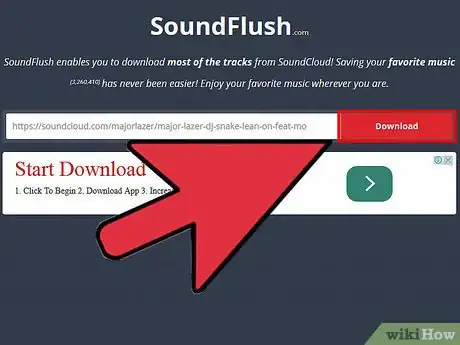
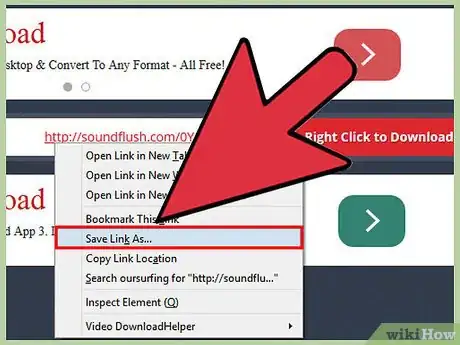
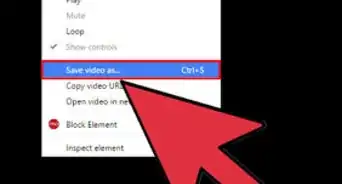

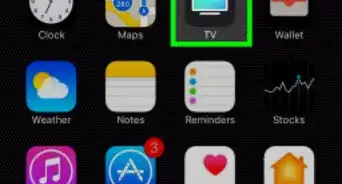
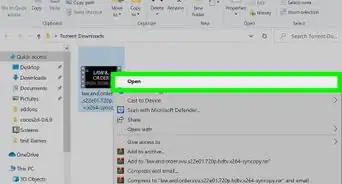
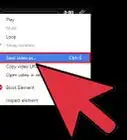

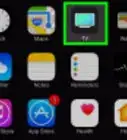
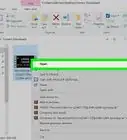
Na wikiHow je Tým manažerů obsahu který pečlivě sleduje práci editorů, aby se ujistili, že každý článek splňuje náš standart vysoké kvality. Tento článek byl zobrazen 5 171 krát